电脑操作系统版本很多,其中win7系统是非常经典的一个,性能和功能都比较稳定,操作简单。在使用这个操作系统的过程中,如果我们一段时间不操作电脑,电脑就会进入睡眠状态。
有些朋友对这个间隔的要求不一样,想改变电脑的睡眠时间,但是不知道怎么操作。为了解决这个问题,边肖给大家详细介绍一下win7系统改变电脑睡眠时间的具体操作方法。
有需要的朋友可以看看,收藏一下。希望这篇教程能帮到你。

方法步骤1。首先,打开电脑。我们在电脑桌面左下角找到开始图标按钮,点击它,就可以进行下一步操作了。
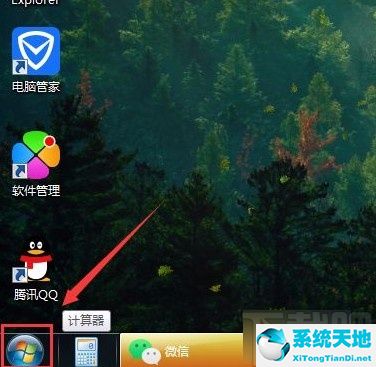
2.然后开始按钮上方会出现一个窗口。我们可以在窗口右侧找到“控制面板”选项,然后单击它。
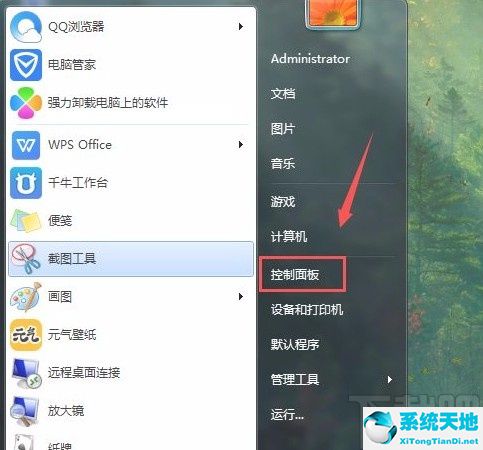
3.然后我们将切换到控制面板页面。我们会在页面左侧找到“电源选项”,只需点击该选项。
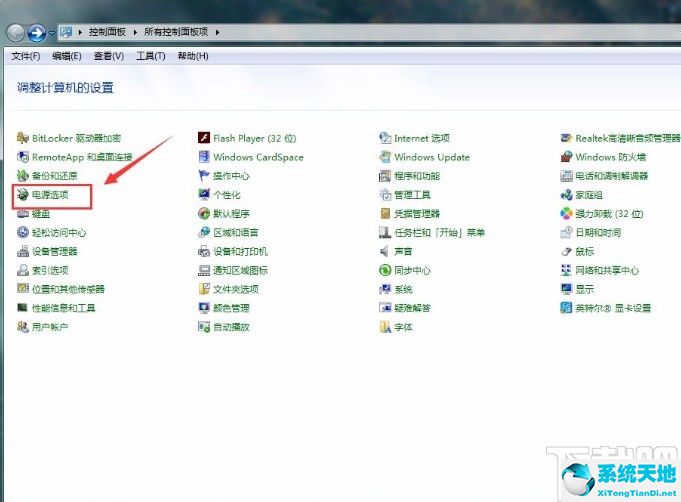
4.接下来,我们将进入电源选项页面,我们将在页面左侧找到“更改电脑睡眠时间”选项,然后单击它。
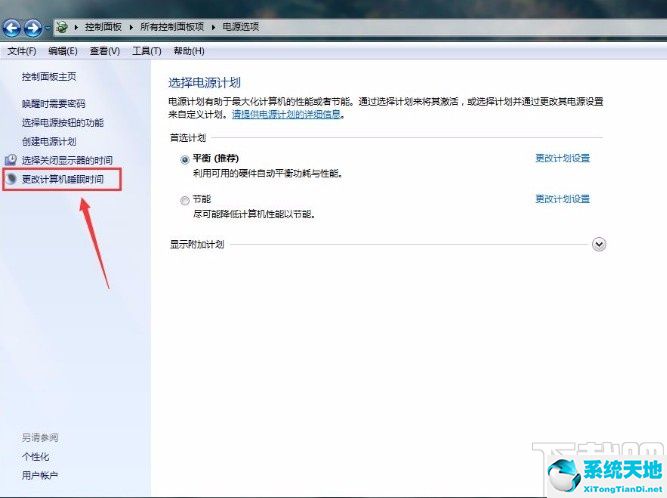
5.最后,您将看到如下所示的界面。在界面上,我们分别点击“关闭显示器”和“让电脑进入睡眠”选项后面的下拉按钮,根据自己的需要在下拉框中设置相应的时间,然后点击“保存并修改”按钮。
您可以成功更改电脑的睡眠时间。
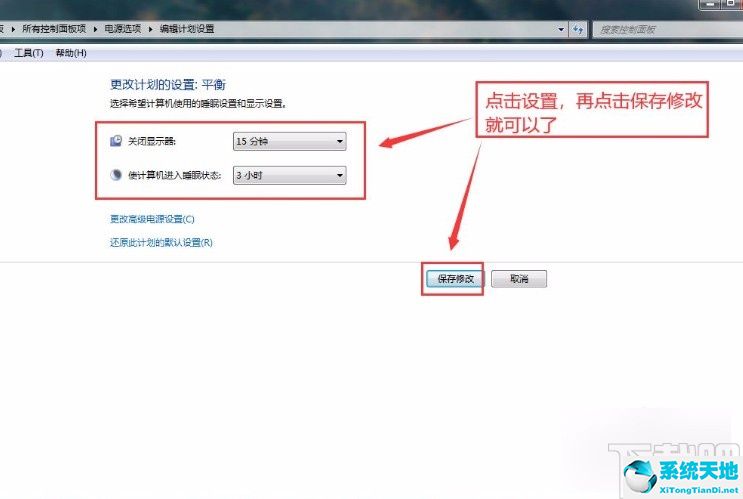
以上是边肖编写的win7系统改变电脑睡眠时间的具体操作方法。该方法简单易懂。有需要的朋友可以看看。希望这篇教程对大家有帮助。
免责声明:本站所有文章内容,图片,视频等均是来源于用户投稿和互联网及文摘转载整编而成,不代表本站观点,不承担相关法律责任。其著作权各归其原作者或其出版社所有。如发现本站有涉嫌抄袭侵权/违法违规的内容,侵犯到您的权益,请在线联系站长,一经查实,本站将立刻删除。
本文来自网络,若有侵权,请联系删除,如若转载,请注明出处:https://www.freetrip88.com/baike/347441.html
